A fejlesztők számára a Zabbix egy robusztus API-val érkezik, amely szinte a Zabbix összes funkcióját kínálja.
Ez az útmutató bemutatja a Zabbix telepítését és konfigurálását a Debianban.
Előfeltételek
Linux alatt bármilyen rendszerszintű változtatás végrehajtásához root (vagy sudo) jogosultságra van szükség. A Debianban blokkolja a többi felhasználót a rendszer megváltoztatását célzó műveletek futtatásában. A Zabbix telepítéséhez és konfigurálásához hozzáférnie kell a root fiókhoz (vagy bármely más sudo jogosultsággal rendelkező fiókhoz).
Ebben a példában konfiguráljuk a Zabbix-ot, a MySQL adatbázissal együtt az adatok tárolásához, a PHP-t és az Apache szervert a webes felülethez.
A Zabbix telepítése a Debianra
A következő lépések bemutatják, hogyan lehet letölteni és telepíteni a Zabbix-ot a Debian rendszerre.
1. lépés: Telepítse az Apache és a PHP programot
Ez a Zabbix telepítésének első lépése. Ez egy PHP-ben írt eszköz, ezért rendelkeznie kell egy szerverrel a futtatásához. Futtassa a terminált, és futtassa a következő parancsot.
$ apt update && apt install apache2 php php-mysql php-mysqlnd php-ldapphp-bcmath php-mbstring php-gd php-pdo php-xml libapache2-mod-php

Ha a telepítés sikeres volt, akkor a rendszer elindul, hogy automatikusan elindítsa az Apache szolgáltatást. A szolgáltatás indítása indításkor is engedélyezett. A következő paranccsal ellenőrizze, hogy a szolgáltatás működik-e.
$ systemctl status apache2
Mielőtt továbblépne, íme néhány gyors systemctl parancs az Apache szolgáltatás kezeléséhez. A parancsok magától értetődőek, és felhasználhatja őket az Apache szolgáltatás elindításához, leállításához és újraindításához.
$ systemctl start apache2$ systemctl stop apache2
$ systemctl indítsa újra az apache2 fájlt
2. lépés: Telepítse az adatbázis-megoldást
A Zabbix működéséhez adatbázis-kezelő rendszerre van szükség. Ez a szakasz bemutatja, hogyan kell telepíteni és konfigurálni a MariaDB-t.
Először telepítse a MariaDB-t.
$ apt update && apt install mariadb-server mariadb-client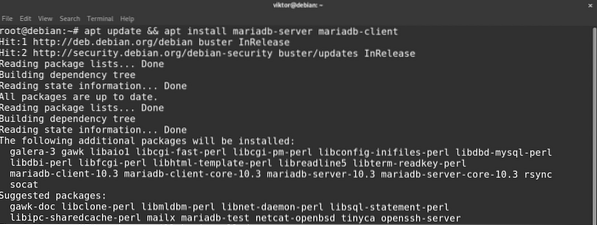
A MariaDB szolgáltatás állapotának ellenőrzéséhez ellenőrizze a telepítést a következő parancs futtatásával.
$ systemctl státus mariadb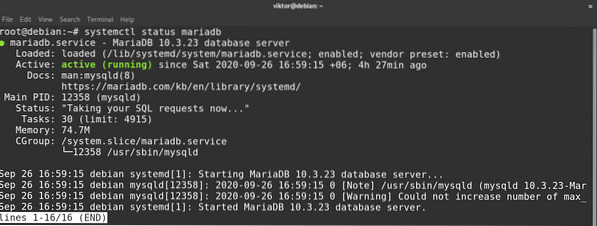
A következő lépés a MariaDB kiszolgáló adatbázisának telepítése. A MariaDB csomag egy szkriptet tartalmaz, amely automatizálja a munkát az Ön számára.
$ mysql_secure_installation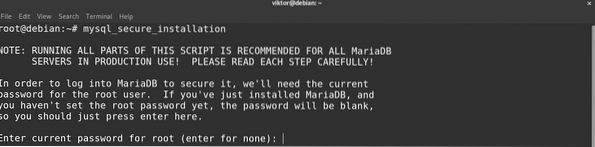

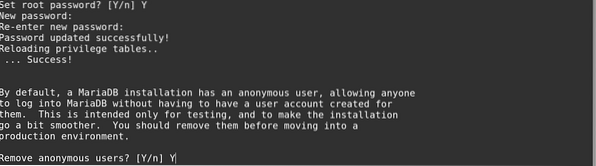
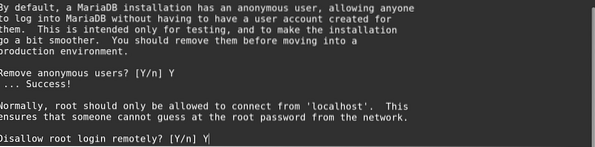

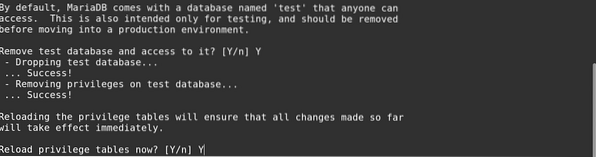

A parancsfájl futtatásakor több opciót kell megadnia. Javasoljuk, hogy távolítsa el a névtelen felhasználókat, tiltsa le a távoli root bejelentkezést, és távolítsa el a tesztadatbázist.
Most létrehozunk egy külön adatbázist a Zabbix számára. Indítson el egy terminált, és indítsa el a MariaDB parancsértelmezőt a következő parancs megadásával.
$ mysql -u gyökér -p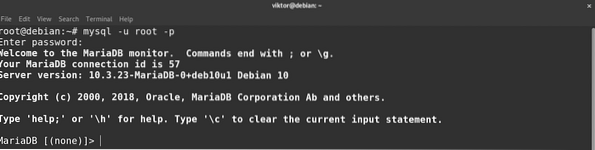
Ezután futtassa egymás után a következő parancsokat. Írjon be egy erős és megfelelő jelszót a jelszó mezőbe.
$ create adatbázis zabbix karakterkészlet utf8 leválogatás utf8_bin;$ minden jogosultságot megad a zabbix-on.* a (z) zabbix @ localhost címre
"


3. lépés: Telepítse a Zabbix alkalmazást
Végül a rendszere készen áll a Zabbix telepítésére. A Zabbix telepítése kissé eltér az előző lépésektől. A Zabbix egy telepíthető DEB csomagot kínál a Debian / Ubuntu számára, amely konfigurálja a Zabbix hivatalos repóját a rendszerben. Nézze meg a Zabbix letöltési oldalán.
$ wget https: // repo.zabbix.com / zabbix / 5.0 / debian / pool / main / z / zabbix-release /zabbix-release_5.0-1 + buster_all.deb
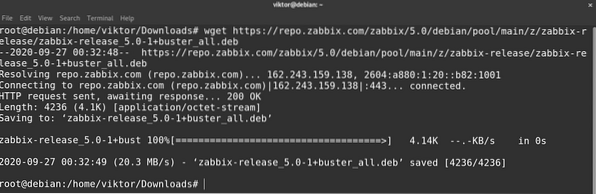
A csomag letöltését követően telepítse a csomagot az APT használatával. Ez biztosítja, hogy az összes függőséget egyszerre gondozzák.
$ apt telepítés ./ zabbix-release_5.0-1 + buster_all.deb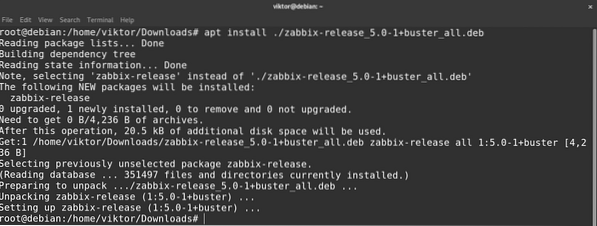
A következő parancs telepíti a Zabbix szervert, a webes kezelőfelületet és az ügynök csomagokat.
$ apt install -y zabbix-server-mysql zabbix-frontend-php zabbix-agent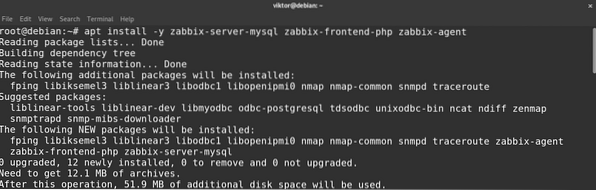
4. lépés: Konfigurálja a Zabbix Server Daemon programot
A Zabbix szoftvert most sikeresen telepíteni kell a Debian rendszerre. A Zabbix-et azonban még konfigurálni kell ahhoz, hogy az imént létrehozott adatbázist használhassa. A következő parancs megadásával ellenőrizze, hogy minden csomag (különösen a Zabbix csomag) naprakész-e.
$ apt update && apt upgrade -yAz alább megadott paranccsal töltse be a Zabbix kezdeti sémáját és adatait a dedikált Zabbix adatbázisba.
$ zcat / usr / share / doc / zabbix-server-mysql / create.sql.gz |mysql -u zabbix -p zabbix

Nyissa meg a Zabbix szerver konfigurációs fájlt egy tetszőleges szerkesztőben.
$ nano / etc / zabbix / zabbix_server.konfItt vannak azok a bejegyzések, amelyeket meg kell változtatnia. Ne feledje, hogy ha bármelyiküket megjegyzik, akkor először kommentálja őket.
$ DBHost = localhost



5. lépés: Konfigurálja az Apache-t
Annak biztosításához, hogy az Apache szerver működjön a Zabbix kezelőfelülettel, szüksége lesz az Apache-specifikus Zabbix konfigurációs fájlra. Telepítse az Apache Zabbix konfigurációs fájlját a következő paranccsal.
$ apt update && apt install -y zabbix-apache-conf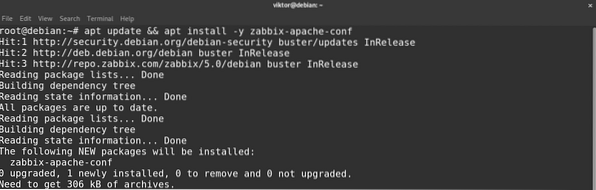
A változtatások életbe léptetéséhez töltse be újra az Apache-t a következők beírásával.
$ systemctl reload apache2
Nyissa meg a Zabbix konfigurációs fájlt az Apache számára a kedvenc szövegszerkesztőben.
$ nano / etc / zabbix / apache.konfKeresse meg a PHP megfelelő szakaszát (például a PHP 7.x) és szerkessze a következő bejegyzést. Ne felejtse el előbb megszüntetni a sort (távolítsa el a sor előtti extra „#” karaktereket).
$ php_value dátum.időzóna
6. lépés: Véglegesítse a konfigurációt
Már majdnem elkészült a szerver konfigurálása. Az összes módosítás elvégzése után itt az ideje a szerver újraindításának. Először indítsa újra az Apache szolgáltatást a következő parancs megadásával.
$ systemctl indítsa újra az apache2 fájlt
Itt az ideje, hogy elindítsuk a Zabbix szervert. Ehhez írja be a következő parancsot.
$ systemctl start zabbix-server zabbix-agent
Futtassa a következő parancsot.
$ systemctl enable zabbix-server zabbix-agent
Ellenőrizze a Zabbix szerver állapotát a következők beírásával.
$ systemctl status zabbix-server
Most ellenőrizzük, hogy a Zabbix ügynök fut-e. Ebben a példában az ügynök figyeli a localhostot. Ha azt szeretné, hogy az ügynök távoli kiszolgálót figyeljen, akkor mindenképpen hajtsa végre a szükséges módosításokat a fent bemutatott lépésekben.
$ systemctl status zabbix-agent7. lépés: Tűzfal módosítása
A Zabbix működéséhez a 80-as és a 443-as portot nyitva kell tartania. Ezeket az alapértelmezett portokat használja a legtöbb alkalmazás. Mindazonáltal a Zabbix használatakor mindig célszerű megbizonyosodni arról, hogy ezek a portok nyitva vannak-e.
A következő parancsok az UFW tűzfalra vonatkoznak.
$ ufw 80 / tcp-t engedélyez


8. lépés: Konfigurálja a Zabbix kezelőfelületet
A Zabbix használata előtt néhány kezdeti beállítást is futtatnia kell egy webes telepítőn keresztül. Indítsa el a következő URL-t bármely webböngészőben.
$ http: //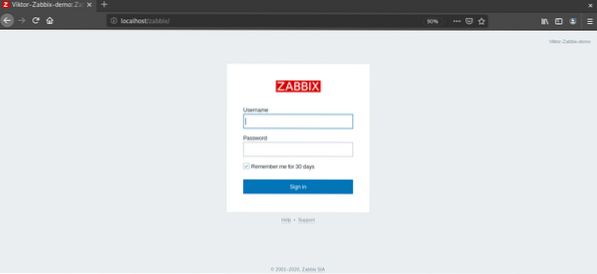
A Zabbix betölti a telepítő varázslót. Kattintson a „Következő lépés” gombra a folytatáshoz.
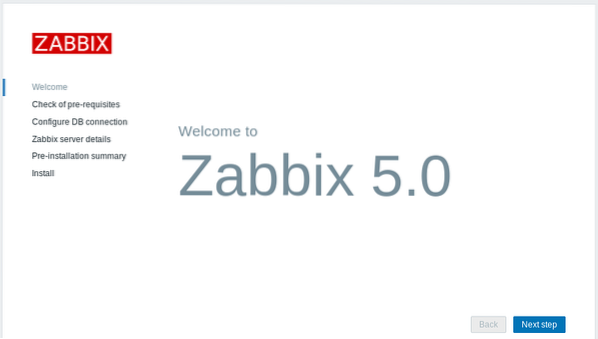
Ezután a Zabbix ellenőrzi a PHP beállításait, hogy minden rendben van-e. Kattintson a „Következő lépés” gombra a folytatáshoz.
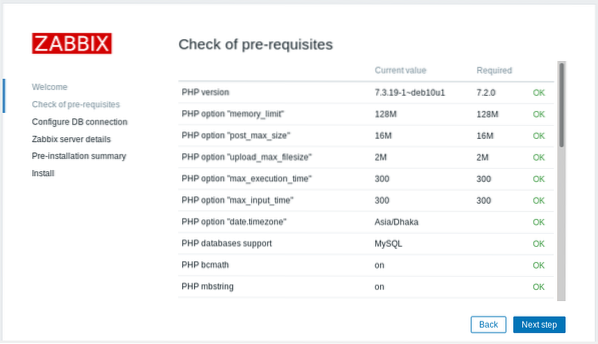
Ezután meg kell adnia az adatbázis-kapcsolat adatait. A Zabbix automatikusan kitölti e mezők nagy részét. Az egyetlen mező, amelyet ki kell töltenie, a jelszó. Írja be a jelszót, és kattintson a „Következő lépés” gombra a folytatáshoz.
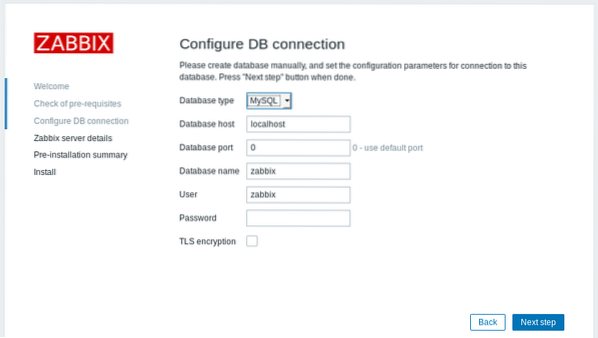
Ebben a lépésben a Zabbix kéri a szerver adatait. Általában a gazdagép és a port információkat a jelenlegi állapotban fogják használni. Adjon megfelelő nevet a szervernek, és a folytatáshoz kattintson a „Következő lépés” gombra.
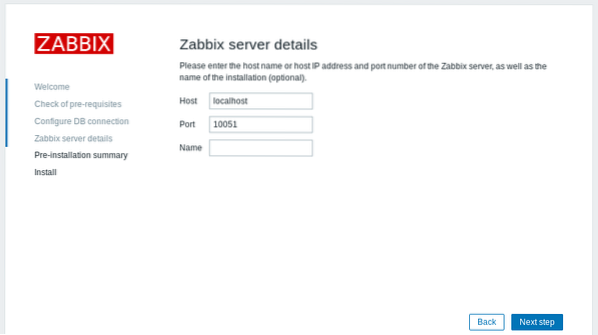
A Zabbix megmutatja a telepítés gyors összefoglalását. Ellenőrizze, van-e valami, ami módosítást igényel. Ha nem, kattintson a „Következő lépés” gombra a folytatáshoz.
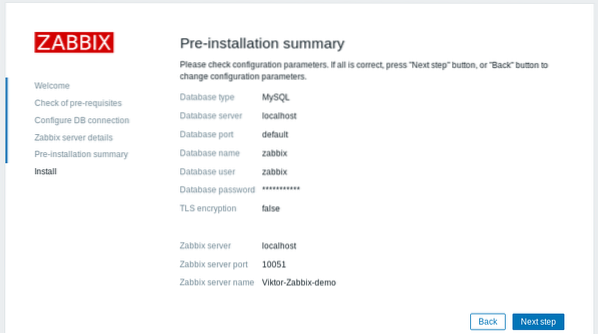
A telepítés befejeződött! Kattintson a „Befejezés” gombra.

Most a Zabbix bejelentkezési oldalára kerül. A felhasználónév „Admin”, a jelszó pedig „zabbix”.”Ezeket később manuálisan kell megváltoztatnia a biztonság érdekében.
Voálá! A Zabbix be van állítva és fut! Jelenleg a Zabbix irányítópultján vagyunk.
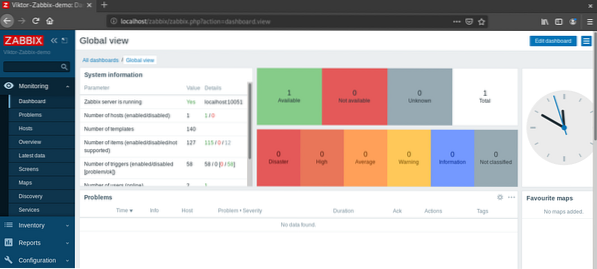
Mielőtt továbblépne, mutassa meg, hogyan lehet megváltoztatni a Zabbix alapértelmezett rendszergazdai jelszavát. Lépjen az Adminisztrátor >> Felhasználók oldalra.
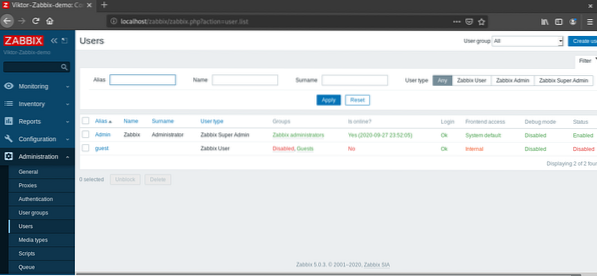
Kattintson az „Alias” oszlop alatt az „Adminisztrálás” gombra.
Kattintson a „Jelszó módosítása.”
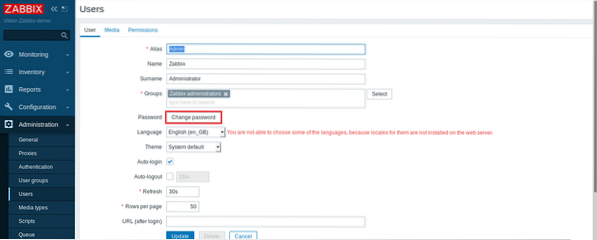
Adjon meg egy új jelszót. Ezután kattintson a „Frissítés.”
Végső gondolatok
A Zabbix csodálatos megoldás a hálózatok megfigyelésére. Bár ebben a cikkben bemutatjuk a Zabbix telepítésének módszerét a Debianon, a folyamatnak hasonlónak kell lennie minden Debian-alapú disztró esetében, például Ubuntu, Linux Mint stb.
Boldog számítástechnika!
 Phenquestions
Phenquestions


